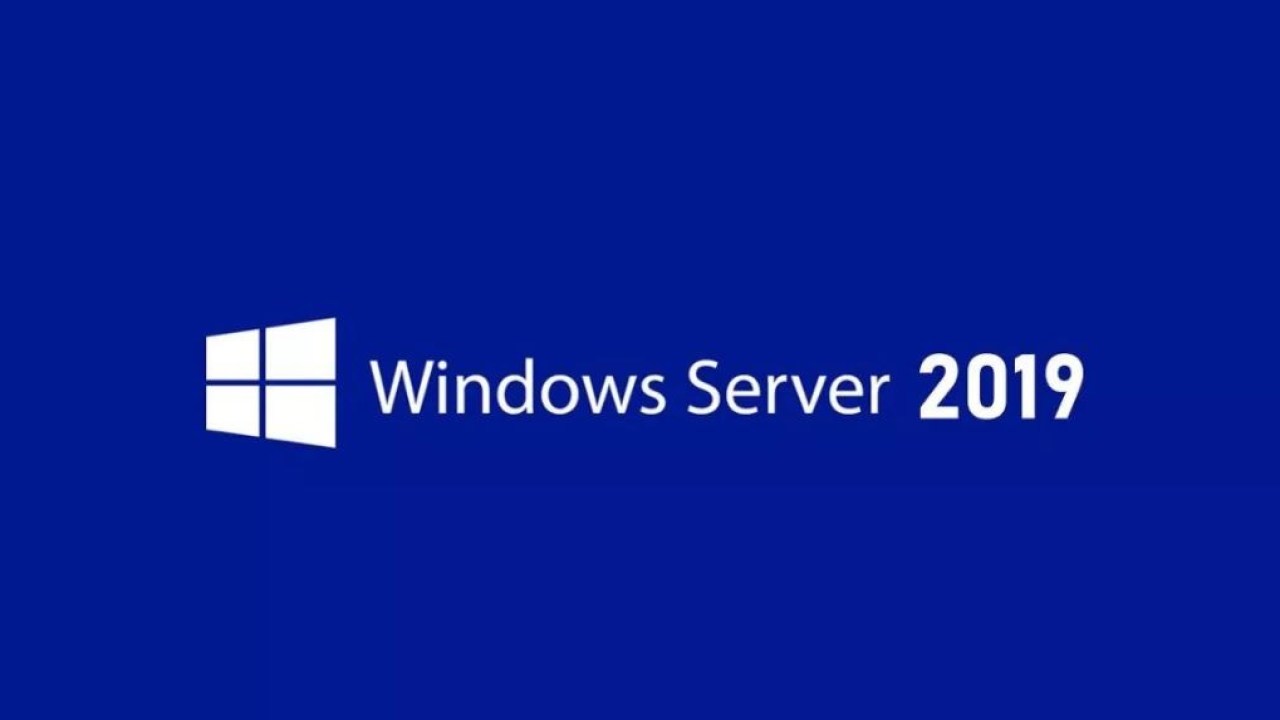Daha önce Domain Controller makinemiz üzerinde DHCP Server rolünü kurarak gerekli yapılandırmaları gerçekleştirmiştik. İlgili yazıya linkten ulaşabilirsiniz.
DHCP Failover Nedir ?
Ortamda bulunan DHCP Server sunucusunun herhangi bir durumdan dolayı ulaşılamaz hale gelmesi ve bu sebeple hizmet verememesi halinde ortamda bulunan ağ cihazlarımızın TCP/IP konfigürasyonu aksayacaktır. Bu olası durumun önüne geçmek için DHCP Server sunucucunu yedekli hale getirme işlemine DHCP Failover denilir.
DHCP Failover yapılandırması için öncelikli olarak Additional Domain Controller makinem üzerinde DHCP Server rolünü kuracağım.
Server Manager üzerinde Add roles and features seçilir.
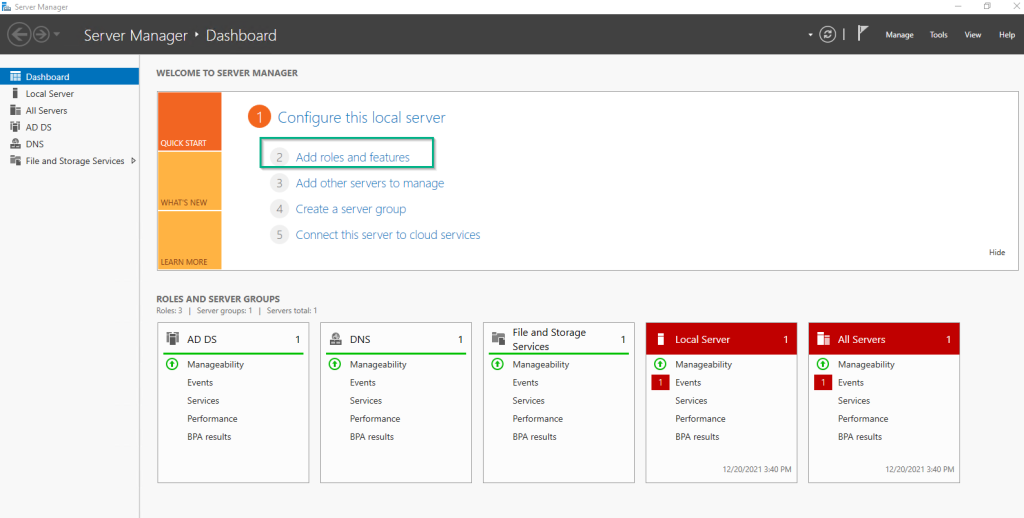
Before your begin sayfasında herhangi bir işlem yapılmadan next butonu ile devam edilir.
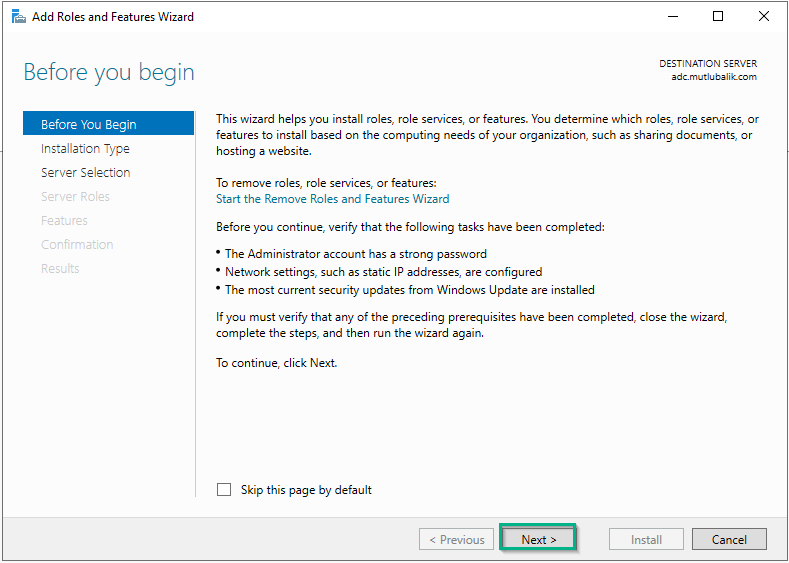
Select installation type kısmında Role-based or feature-based installation seçilerek devam edilir.
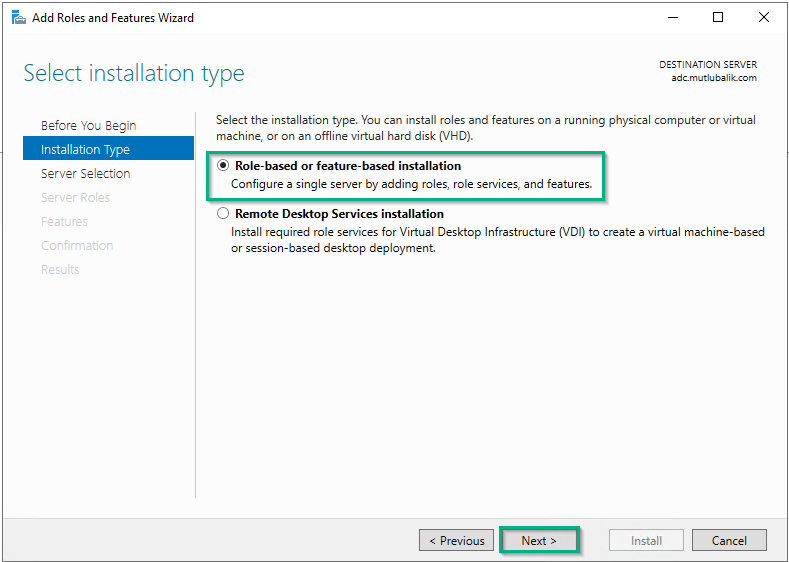
Select destination server kısmında Select a server from the server pool seçilir ve kurulum yapılacak olan sunucu seçilerek devam edilir.
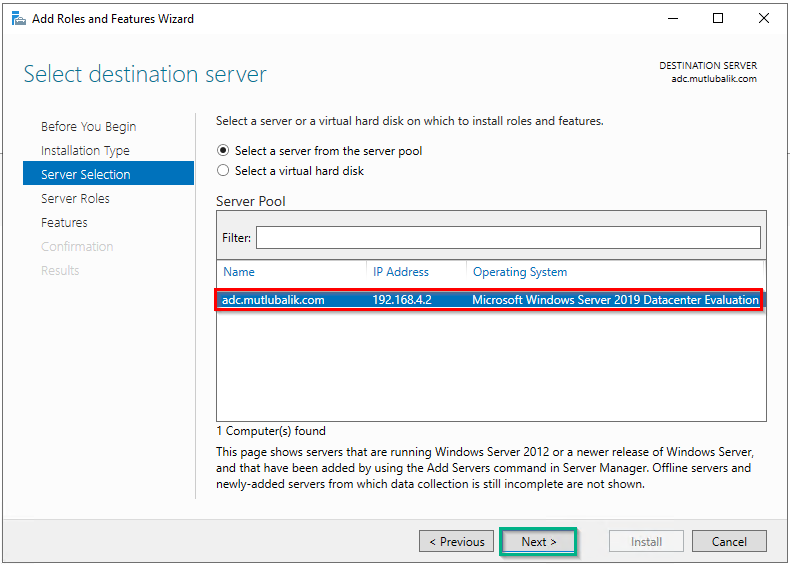
Select server roles ekranında DHCP rolü seçilir.
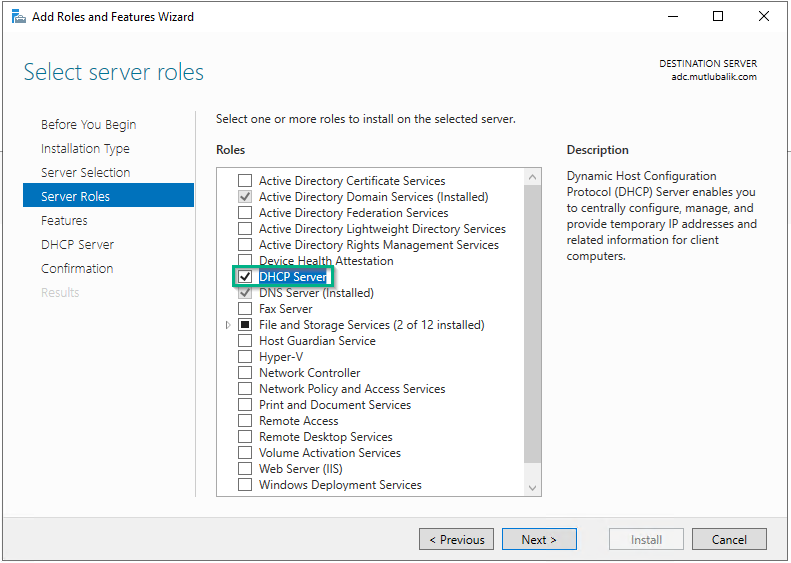
Açılan pencerede gerekli olan features larda eklenerek devam edilir.
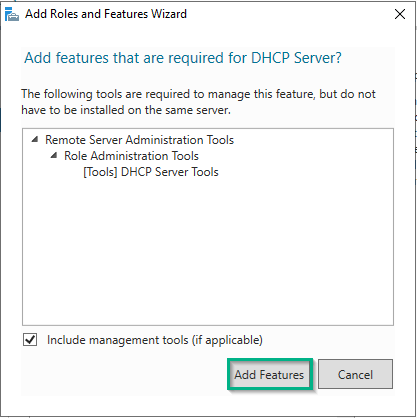
Select features ekranında herhangi bir işlem yapılmadan Next butonu ile devam edilir.
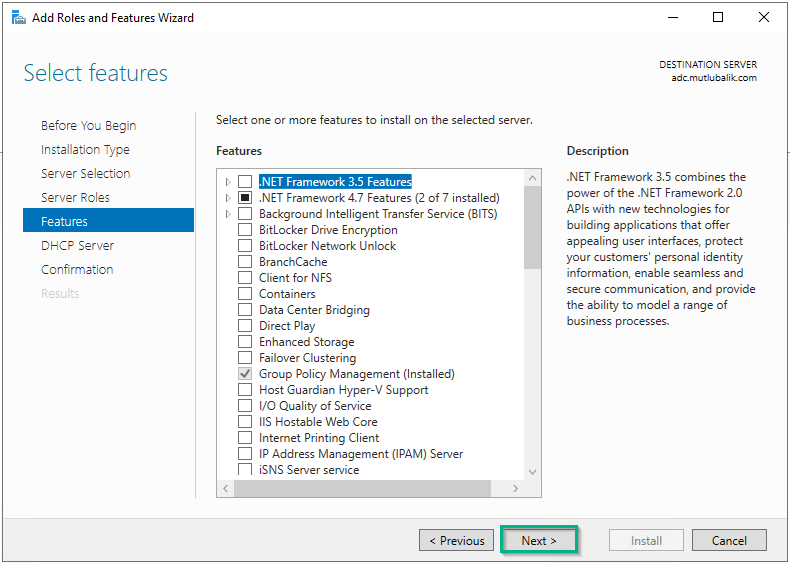
Next butonu ile devam edilir.
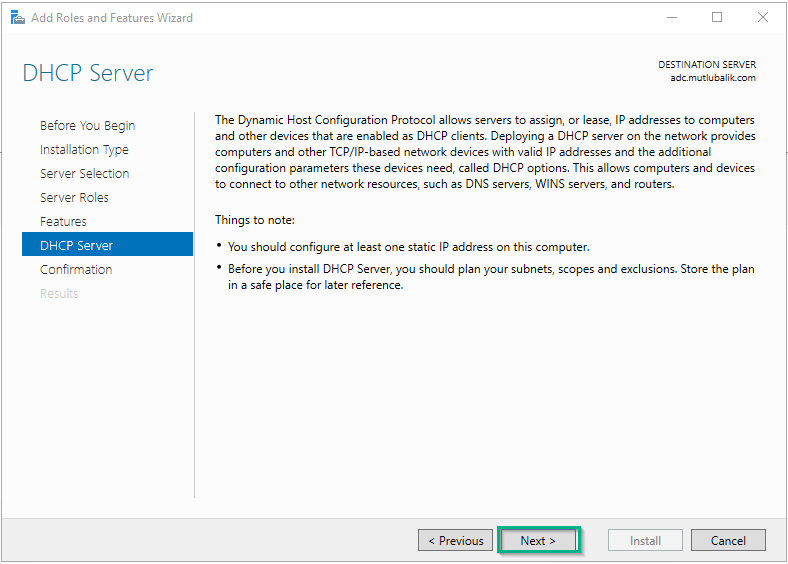
DHCP Server kurulumunu başlatmak için Install butonu işaretlenir ve kurulum başlatılır.
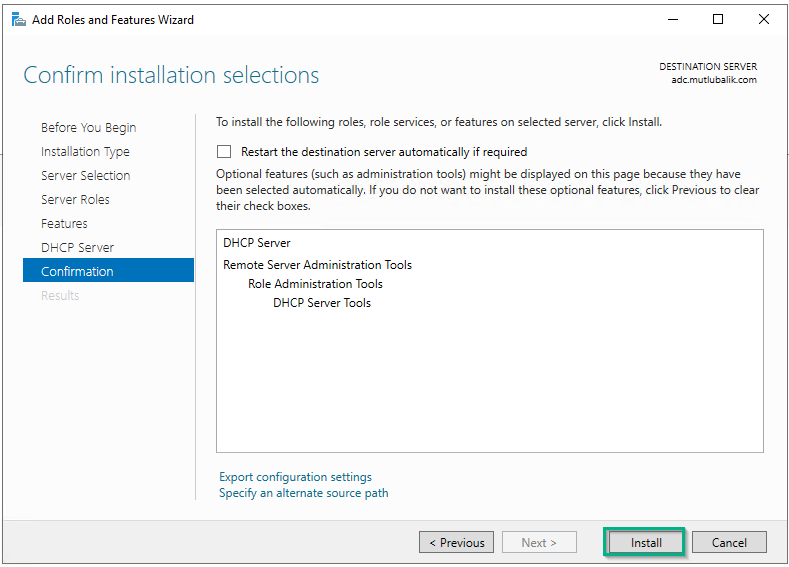
DHCP Server role kurulum işlemi başarılı bir şekilde tamamlanmıştır. Yapılandırma işlemine devam etmek için Complete DHCP configuration işaretlenir.
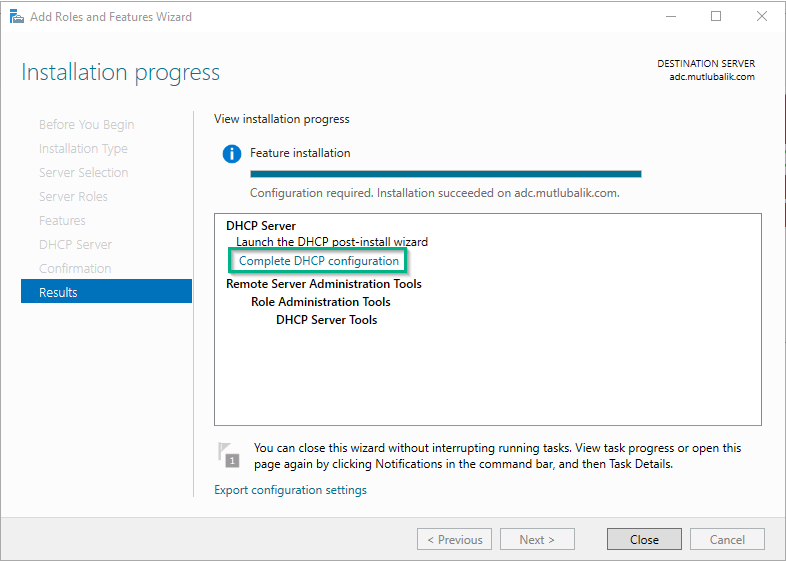
DHCP Post-Install configuration Wizard penceresinde kullanıcı yapılandırmasına devam etmek için Next butonu ile devam edilir.
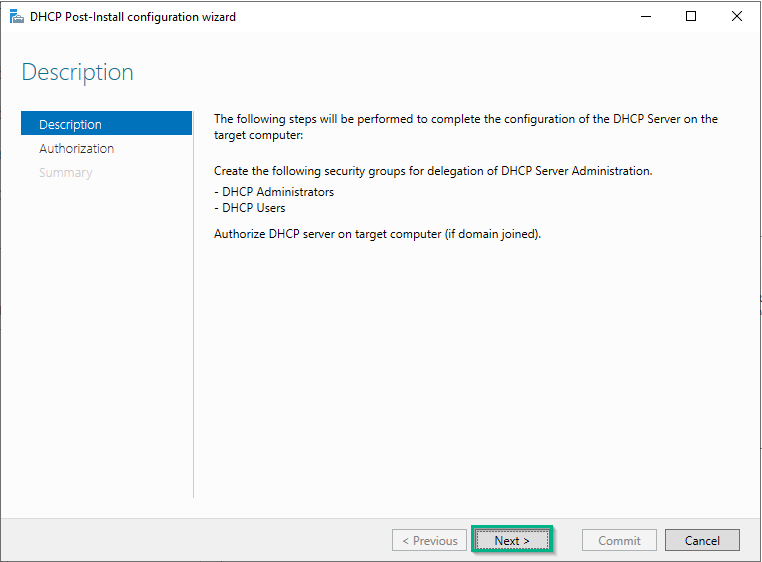
Use the following user’s credentials ile yetkilendirilmiş kullanıcımız seçilmiş durumdayken Commit denilerek devam edilir.
Use alternative credentials kısmında farklı bir domain users seçilebilir.
Skip AD authorization seçeneğinde ise AD bağlantısı olmadan yapılandırılmaya devam edilebilir.
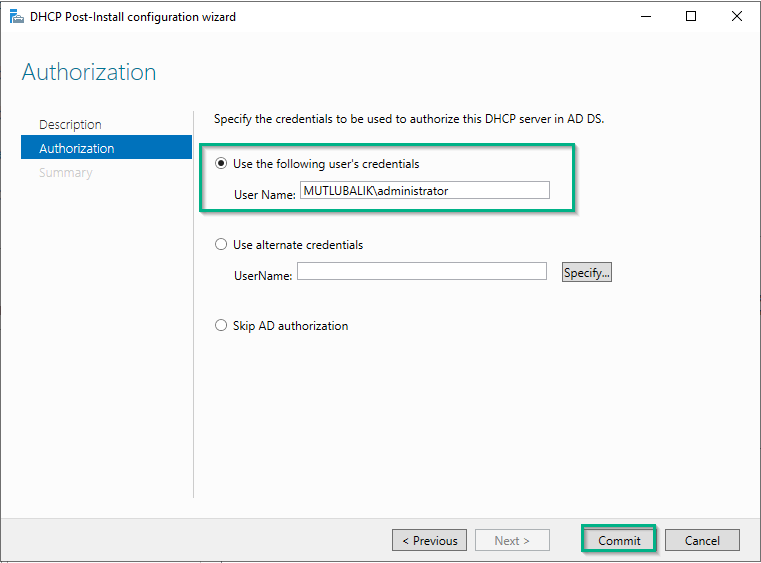
Authorizing işlemi tamamlanmıştır. Close butonu ile pencere kapatılır.
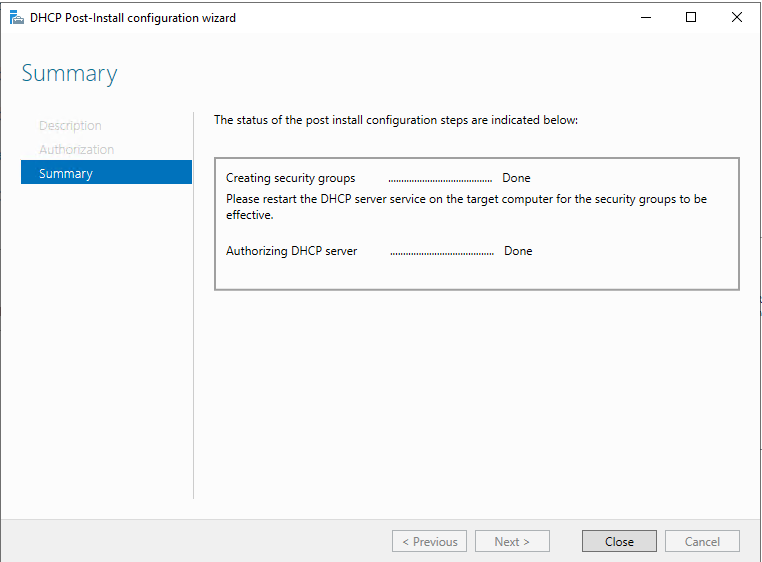
Administrative Tools altında DHCP server açılır. Ayrıca Server Manager üzerinden veya arama kısmına DHCP yazılarak da DHCP Server açılabilir.
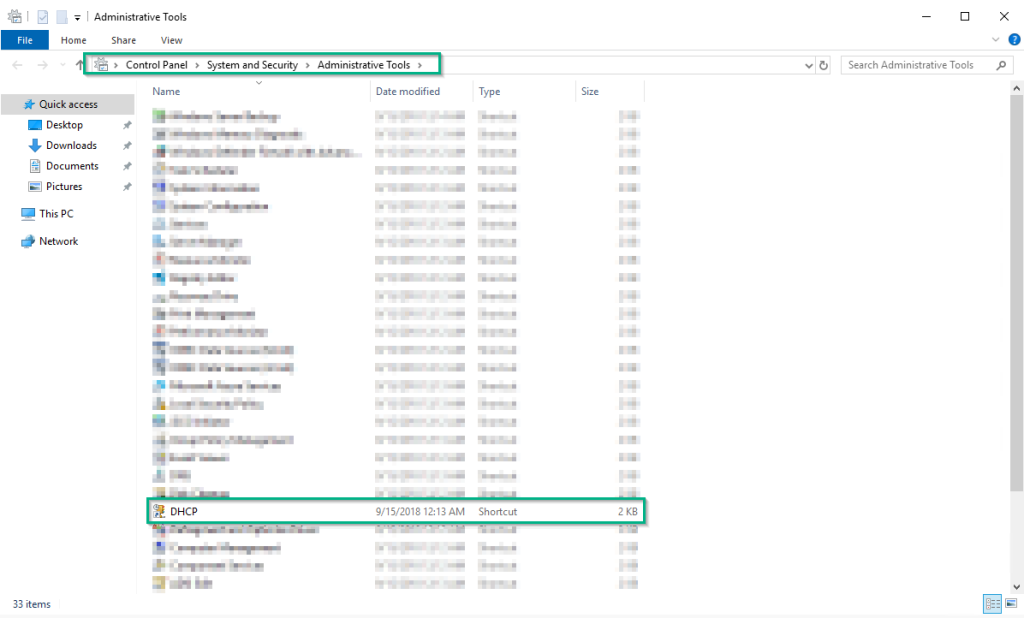
DHCP Server açıldığında Authorization işlemlerinin yapılmış olduğunu görüyoruz. ADC sunucumuzda herhangi bir scope yapılandırması gerçekleştirmeyeceğiz.
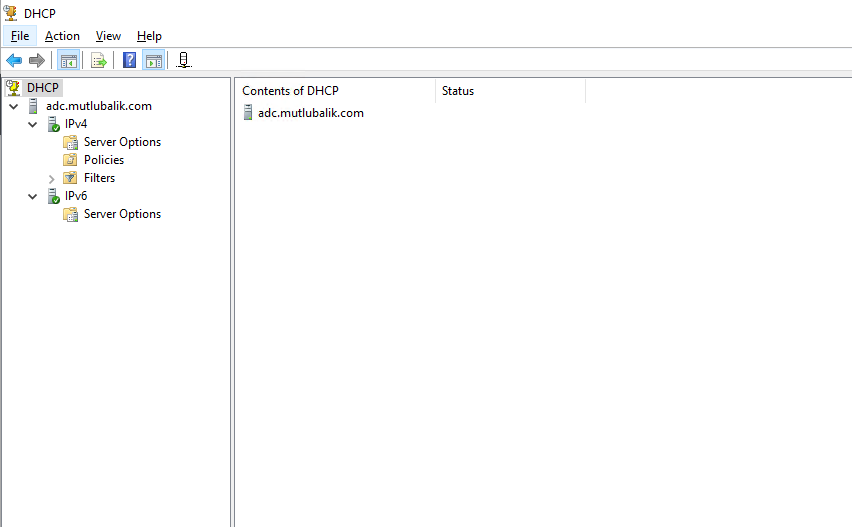
PDC sunucusu üzerinde DHCP server açılarak IPv4 üzerinde sağ tıklanır ve Configure Failove denilerek DHCP Server Failover yapılandırmasi başlatılır.
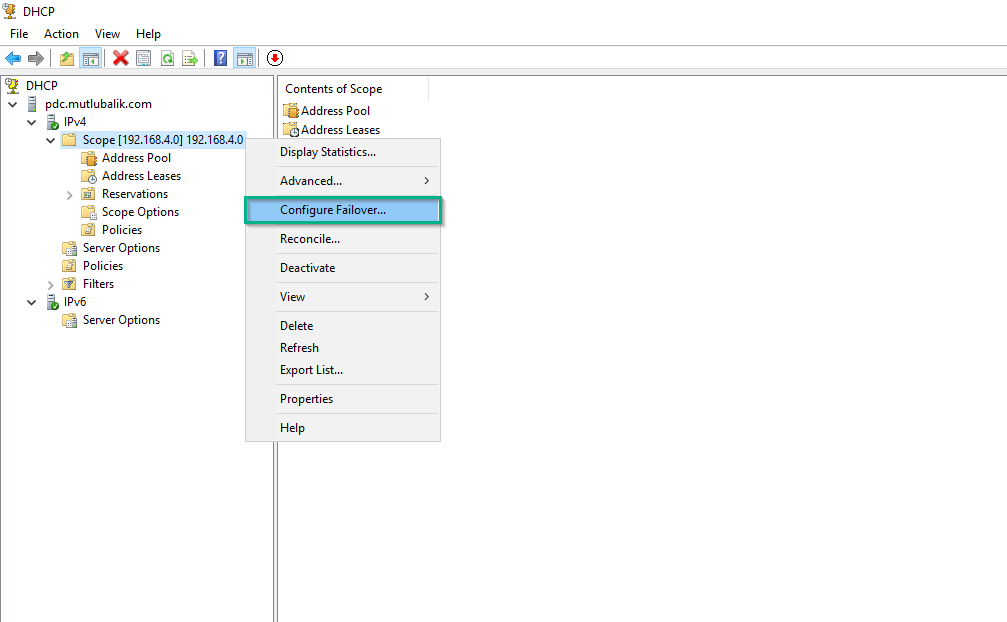
Introduction to DHCP Failover ekranında High Availability özelliğinin yapımızda bulunan hangi Scope üzerinde yapılandıracağımızı belirliyoruz. Select all diyerek ortamımızda birden fazla Scope var ise hepsini seçebileceğimiz gibi özel olarak da belirleyebiliriz. Bizim ortamımızda sadece bir adet scope olduğu için Next diyerek devam ediyoruz.
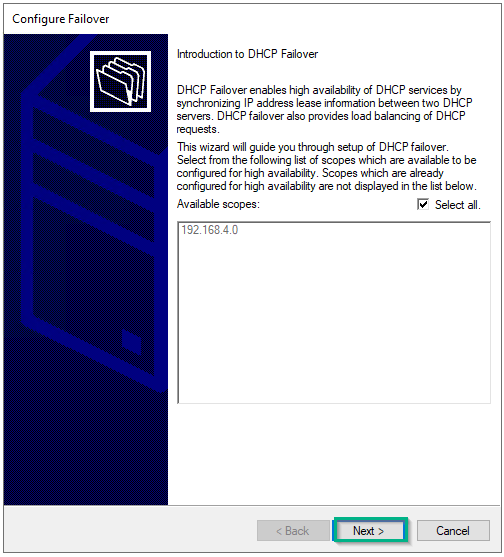
Partner Server olarak ADC sunucumuzu eklememiz için Add Server butonuna tıklıyoruz.
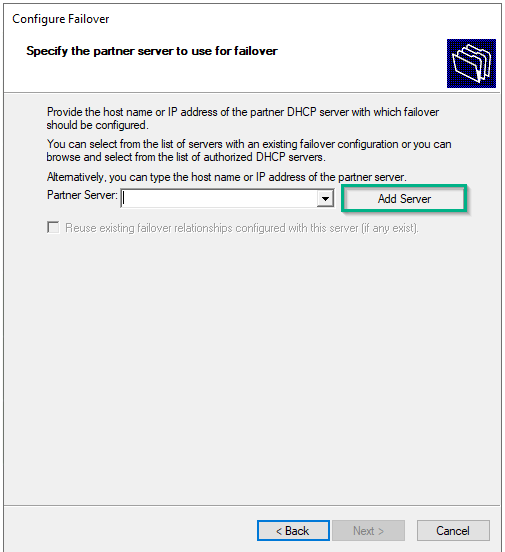
Açılan pencerede ADC sunucumuzu seçerek ayarları onaylıyoruz.
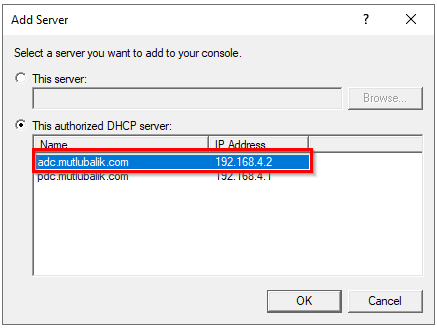
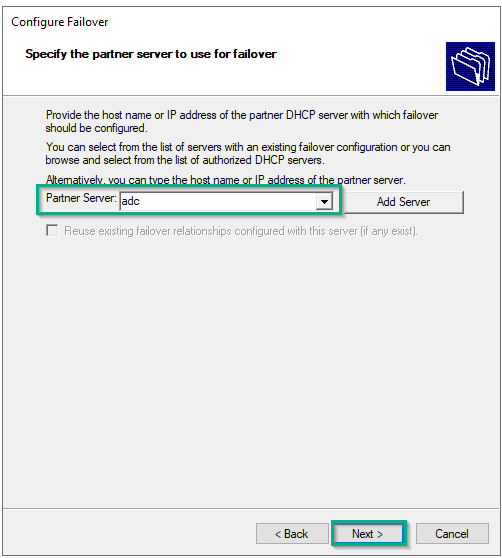
Create a new failover relationship penceresinde DHCP Failover yapılandırmalarını gerçekleştireceğiz.
Relationship name : Yapılandıracağımız DHCP Failover’ın tanımlayıcı isimi
Maximum client lead time ( MCLT ) : Bir DHCP istemcisinin kira süresine ek olarak tanımlanan süre buradan belirlenir. DHCP üzerinde belirlenen kira süresine ek olarak , Maximum client lead time değeri kısmında belirlenen süre kira süresi sonuna eklenir. Maximum client lead time değeri ikinci sunucuya gönderilerek kira sürelerine ilave edilmesi sağlanmış olur. Normalde RFC 2131 standartlarına göre DHCP Failover konfigürasyonunda ana DHCP sunucusu bir istemciye kiraladığı ip adresine DHCPACK mesajı ile onay vermesi için kiralamaya ait kayıtların her iki DHCP sunucuya da kaydedilmesi gerekir. Böyle bir çalışma şekli DHCP performansını yavaşlatacağı için, birincil DHCP sunucu istemciye ip adresini verir ve DHCPACK ile de onaylar ve sonrasında bir replikasyon güncelleme paketi ile bu değişikliği replikasyon partneri olan ikinci DHCP sunucuya gönderir. Eğer birincil DHCP sunucu ile Failover Partner olan ikinci sunucu arasındaki iletişim koparsa bu durumda burada belirtilen Maximum client lead time süresi kadar süreyi kira sonuna ilave eder.
Mode bölümünde
- Load Balance Mod : İki DHCP sunucuyu yük paylaşım modunda yapılandırmayı sağlar. DHCP sunucular birbiri ile Aktif-Aktif olarak çalışırlar. Load Balance Percentage ile DHCP sunucuların yük dağıtımı belirlenir.
- Hot Standby Mod : DHCP sunuculardan birinin aktif hizmet verip, ikinci sunucunun da pasif modda yedek olarak beklediği yapılandırma modudur. DHCP sunucular Aktif-Pasif olarak çalışırlar.
State Switchover Interval : DHCP sunucusunun ağ bağlantısı kesildiği zaman durumunun down olarak diğer sunucuya ilettiği zaman aralığının belirlendiği kısımdır. Eğer işaretli değilse yönetici tarafından DHCP Server konsolu ya da PowerShell ile bu bildirimin elle yapılması gerekmektedir.
Enable Message Authentication : Sunucular arası Failover replikasyonunu doğrulamak amacıyla kullanılır.
Shared Secret : Sunucular arası Failover bağlantı replikasyonun buraya yazılan şifre ile yapılmasını sağlar.
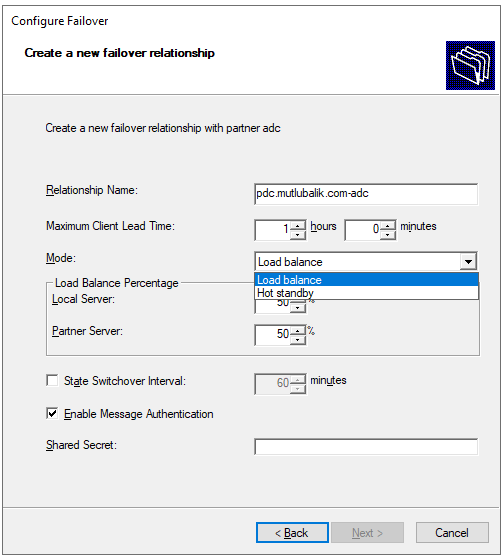
DHCP Failover yapılandırmasını gerçekleştirdikten sonra Next butonu ile devam edilir.
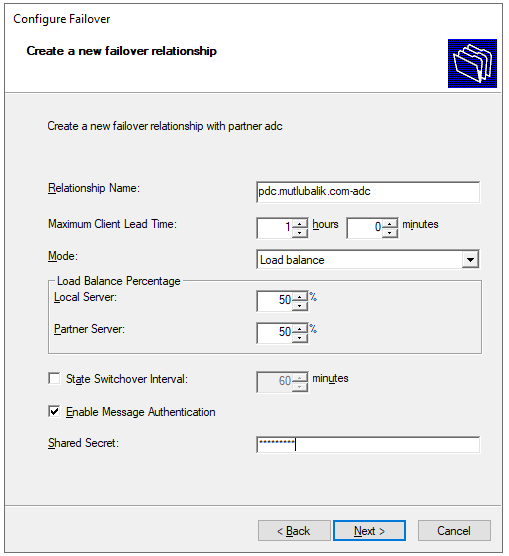
DHCP Failover yapılandırmamıza ait seçimlerin göründüğü ekranda Finish butonu ile DHCP sunucuları arasında replikasyonu başlatıyoruz.
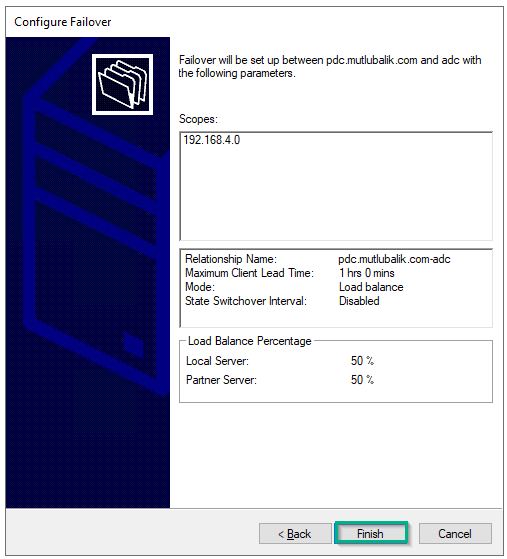
Progress of failover configuration ekranında DHCP Failover yapılandırmamızın başarılı bir şekilde yapılandırıldığına dair Successful mesajları görüntülenmektedir. Close diyerek bu pencereyi kapatıyoruz.
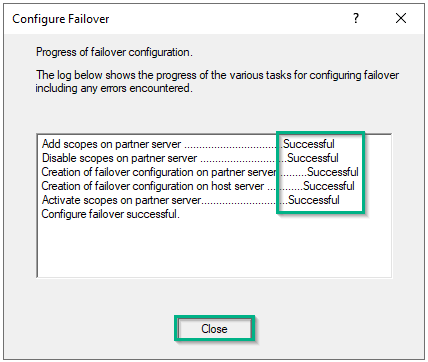
PDC sunucumuzda DHCP Server açıldığında Failover Relationship kısmında Failover yapımızın geldiğini gözlemleyebiliyoruz.
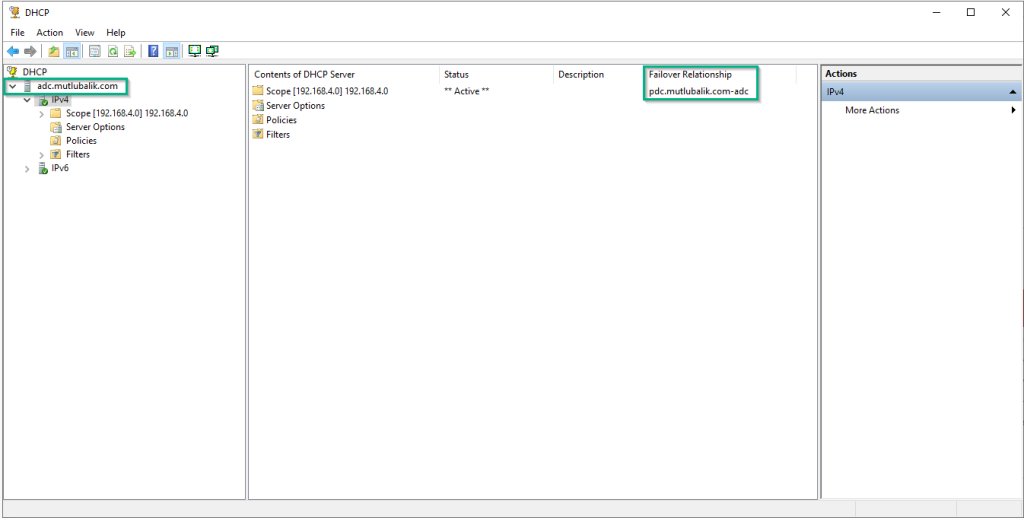
Aynı şekilde PDC sunucumuzda DHCP Server açıldığında Failover Relationship kısmında Failover yapımızın geldiğini gözlemleyebiliyoruz.
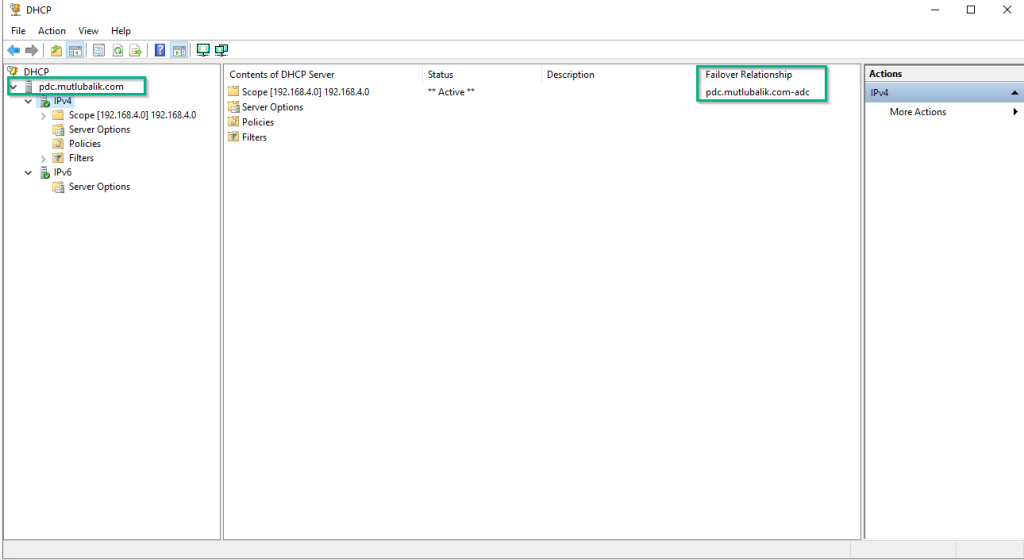
PDC Sunucumuzda DHCP server üzerinde IPv4 sağ tıklayarak Replicate Failover Scopes seçeneği ile DHCP sunucular arasında replikasyon kontrol edilir.
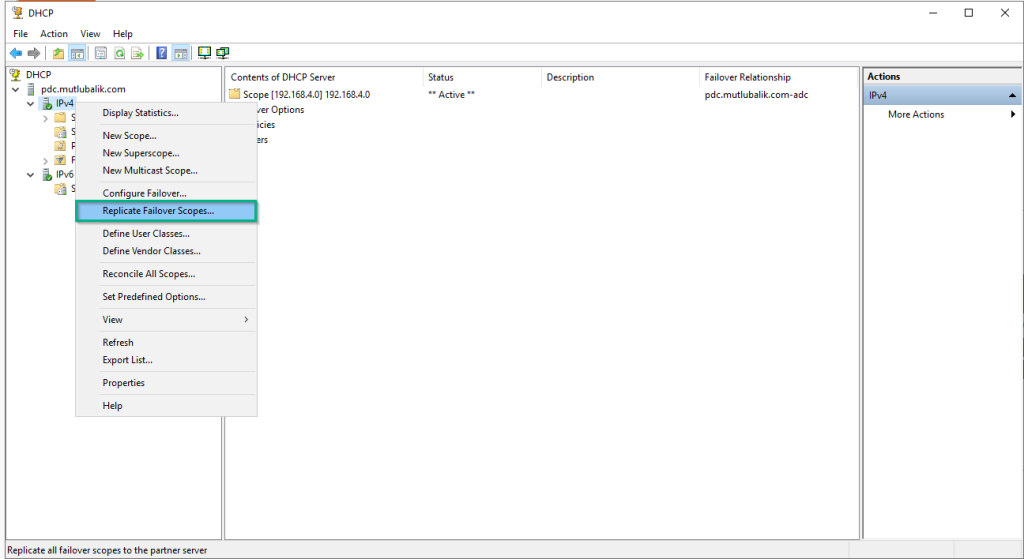
OK denilerek replikasyon başlatılır.
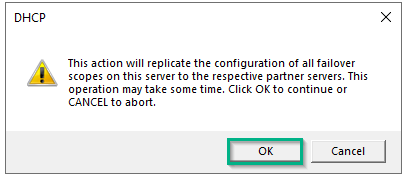
DHCP sunucular arası replikasyon başarılı bir şekilde gerçekleştirilmiştir.
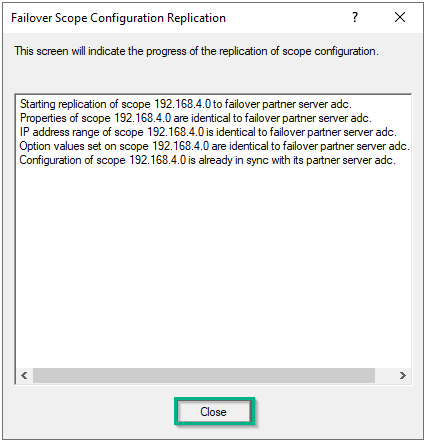
Replikasyon işleminin ardından mevcutta bulunan Scope sağ tıklayarak Properties denilir.
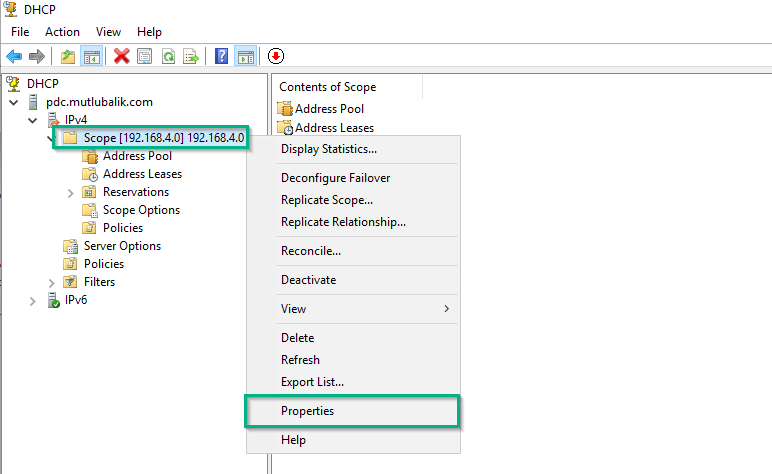
Açılan pencerede Failover sekmeni gelinerek Failover durumu kontrol edilebilir. State of this Server ve State of Partner Server Normal olarak görüntülenmektedir. Failover şuan da sağlıklı bir şekilde çalışmaktadır.
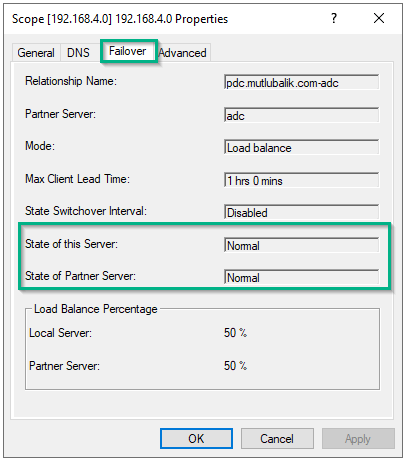
Mevcut durumda client makinemiz ADC sunucusunu DHCP Server olarak görüntülemektedir.
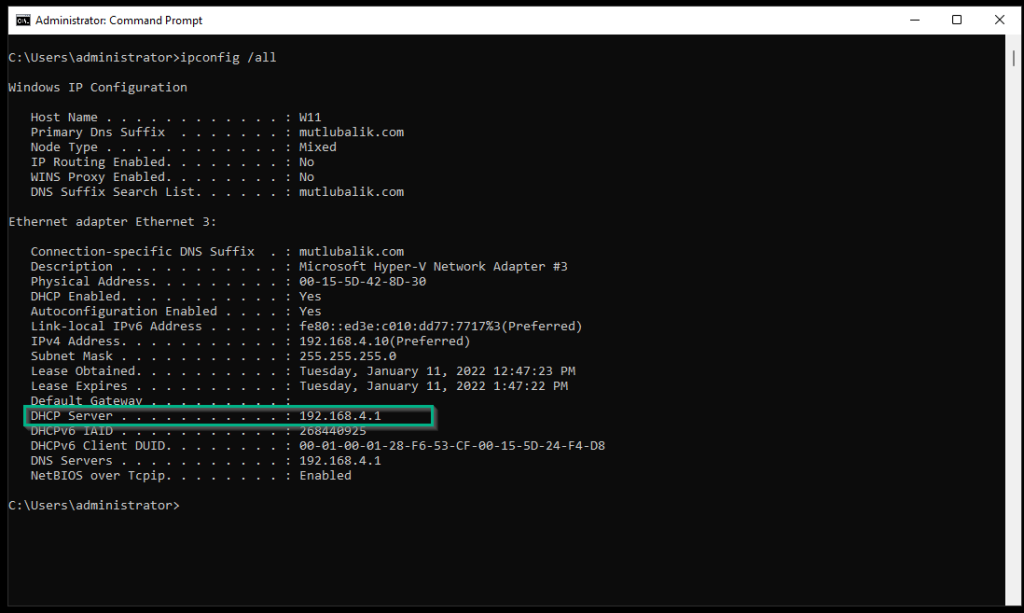
PDC DHCP Server sunucumu test işlemleri için ağ kartını devre dışı bırakarak ulaşılamaz hale getirip tekrar Failover durumunu kontrol ediyorum.
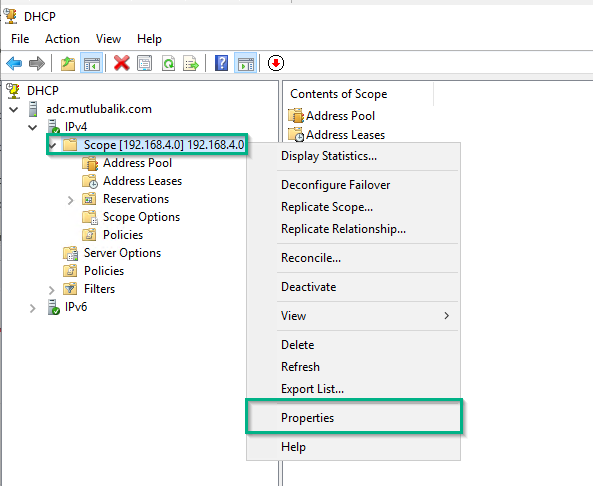
State of this Server kısmında “Lost contact with partner” uyarısını State of Partner Server kısmında ise “Not available” uyarısı görüntülenmektedir.
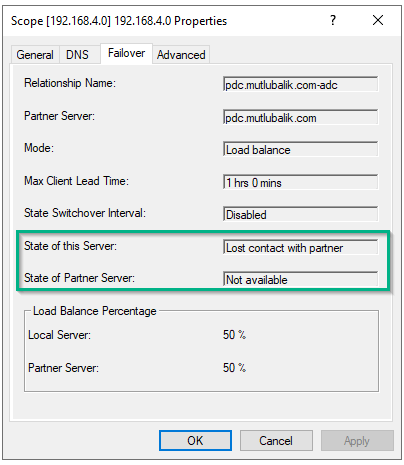
PDC sunucum ulaşılamaz durumdayken client bilgisayar üzerinden tekrar ip alma işlemi gerçekleştirildiğinde DHCP Server olarak ADC sunucusu görüntülenmektedir.
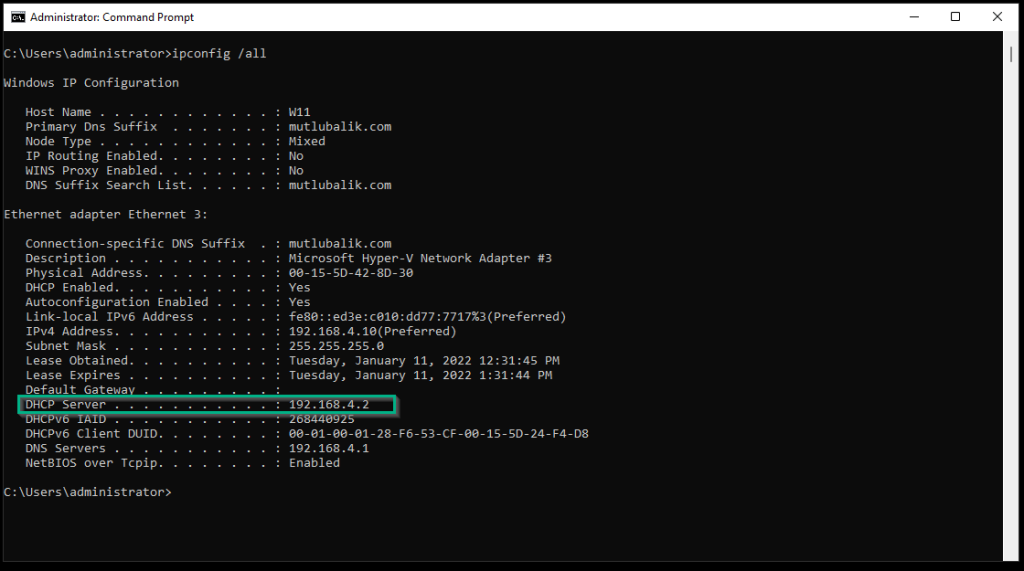
PDC sunucusunun ağ kartını aktif edip tekrar ulaşılabilir hale getirdiğimde Failover durumunun normale döndüğü gözükmektedir.
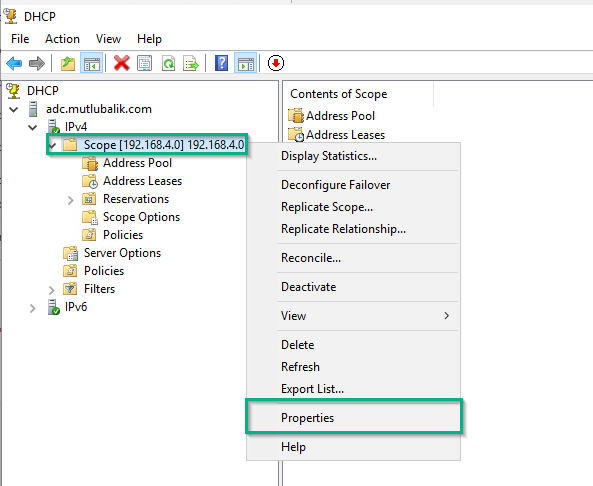
State of this Server ve State of Partner Server Normal olarak görüntülenmektedir.
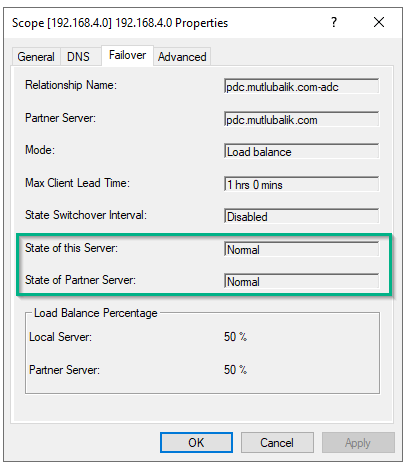
Bir sonraki yazıda görüşmek dileğiyle, Sağlıklı Günler…